Excel2016制作下拉菜单的方法
excel2016是一款电子表格软件。直观的界面、出色的计算功能和图表工具,使它成为最流行的个人计算机数据处理软件。然而,仍然有不少用户对于一些操作不太熟悉,他们问道:怎样才能制作下拉菜单?小编今天给大家分享解决这个问题的方法。
具体如下:
1. 第一步,打开电脑中的Excel软件,进入主界面,如图,请大家选中想添加列表的单元格。
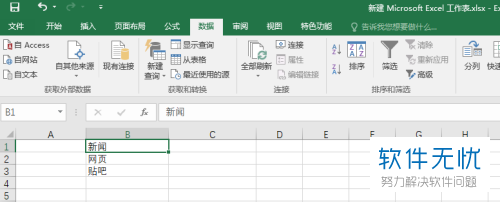
2. 第二步,接下来我们选择图中箭头处的“数据”选项。
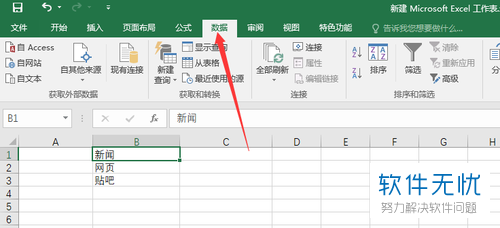
3. 第三步,这时候屏幕中出现一系列新的选项,请选择“数据工具”中的“数据验证”选项。
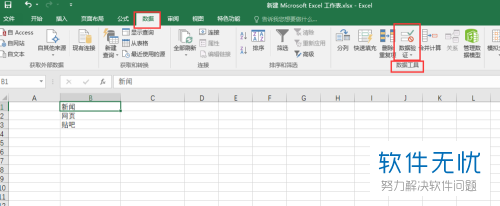
4. 第四步,接着,我们依次选择“数据验证”和“数据验证”按钮,完成后屏幕中将出现一个如图所示的新界面。
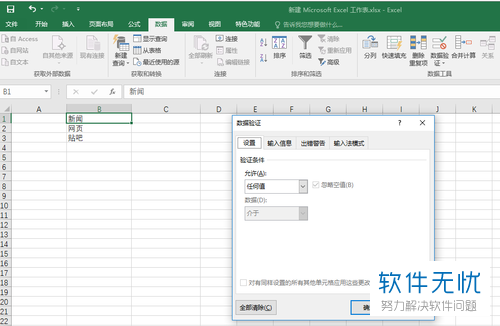
5.第五步,请点击“设置”按钮,我们在“验证条件”栏中将允许值设成“序列”。
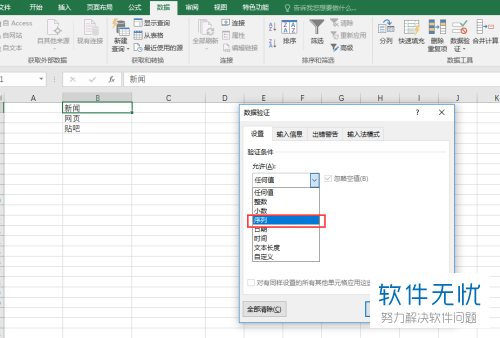
6. 第六步,我们会看到屏幕中有一个“来源”,我们在它填上想要显示的内容,完成后选择“确定”按钮。小编提醒大家,如果来源有多个,必须用英文的“,”分开。
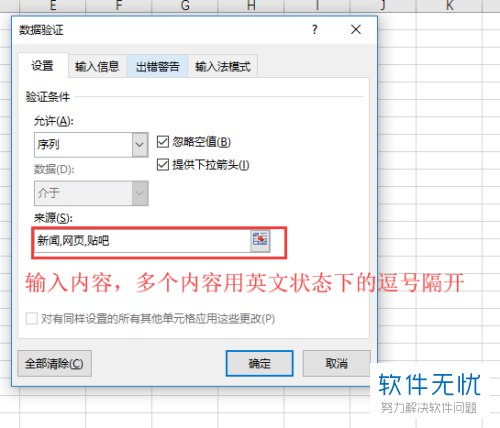
7. 最后,这时候我们返回单元格,会发现在单元格中已显示出可选择的下拉菜单。操作完成。
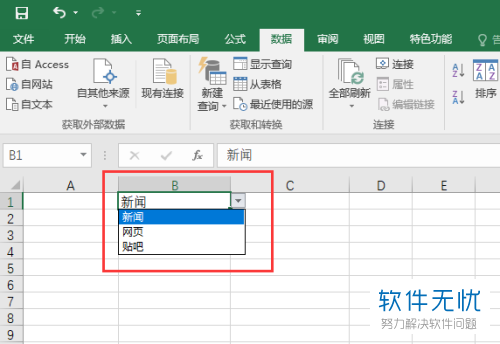
8. 此外,小编补充一下,如果想要把同列中别的单元格设为同样列表的表格,请移动刚刚设置的单元格的右下方完成填充即可。
以上就是Excel2016制作下拉菜单的方法。
分享:
相关推荐
- 【其他】 WPSrank函数的使用方法 04-19
- 【其他】 WPS日期格式怎么转换 04-19
- 【其他】 WPS日期自动往下排怎么设置 04-19
- 【其他】 WPSExcel怎么添加选项 04-19
- 【其他】 WPSExcel表格怎么翻译 04-19
- 【其他】 WPSExcel怎么分列 04-19
- 【其他】 WPSExcel表格行间距怎么设置 04-19
- 【其他】 WPS文档怎么把图片嵌入表格 04-19
- 【其他】 WPSword怎么转换PDF 04-19
- 【其他】 WPSword文档怎么插视频 04-19
本周热门
-
iphone序列号查询官方入口在哪里 2024/04/11
-
输入手机号一键查询快递入口网址大全 2024/04/11
-
oppo云服务平台登录入口 2020/05/18
-
outlook邮箱怎么改密码 2024/01/02
-
苹果官网序列号查询入口 2023/03/04
-
光信号灯不亮是怎么回事 2024/04/15
-
fishbowl鱼缸测试网址 2024/04/15
-
学信网密码是什么格式 2020/05/19
本月热门
-
iphone序列号查询官方入口在哪里 2024/04/11
-
输入手机号一键查询快递入口网址大全 2024/04/11
-
oppo云服务平台登录入口 2020/05/18
-
fishbowl鱼缸测试网址 2024/04/15
-
outlook邮箱怎么改密码 2024/01/02
-
苹果官网序列号查询入口 2023/03/04
-
光信号灯不亮是怎么回事 2024/04/15
-
学信网密码是什么格式 2020/05/19
-
正负号±怎么打 2024/01/08
-
计算器上各个键的名称及功能介绍大全 2023/02/21











